Membuat template di LibreOffice dapat menghemat waktu Anda untuk dokumen yang sering Anda gunakan. Itu bisa berupa surat, spreadsheet keuangan, atau bahkan presentasi.
Waktu adalah salah satu faktor yang dapat dihemat oleh sebuah template dan di sisi lain menyediakan konsistensi di mana sekelompok orang dalam suatu organisasi bekerja sama dalam proyek yang sama.
Misalnya, jika Anda adalah organisasi kecil yang harus sering mengeluarkan sertifikat pengalaman, alih-alih menyalin-menempel dari dokumen yang disimpan di suatu tempat, Anda dapat membuat templat. Saat Anda perlu mengeluarkan sertifikat pengalaman baru, buat yang baru dari template, edit sedikit dan Anda siap melakukannya.
LibreOffice hadir dengan beberapa template secara default tetapi Anda tidak dibatasi untuk menggunakannya saja. Anda bebas membuat sendiri sesuai kebutuhan Anda.
Saya pikir template adalah salah satu tips penting LibreOffice yang harus diketahui setiap pengguna. Mari saya tunjukkan cara melakukannya.
Cara membuat template di LibreOffice
Pertama, buat dokumen yang ingin Anda gunakan kembali dengan pengeditan minimal. Itu bisa berupa dokumen, spreadsheet, atau presentasi. Saya menggunakan dokumen Word dalam contoh tetapi langkah-langkahnya sama untuk semuanya.
Sekarang buka file dan pilih Simpan sebagai Template. Anda akan diminta untuk memberikan nama dan kategori dari menu, tekan simpan.
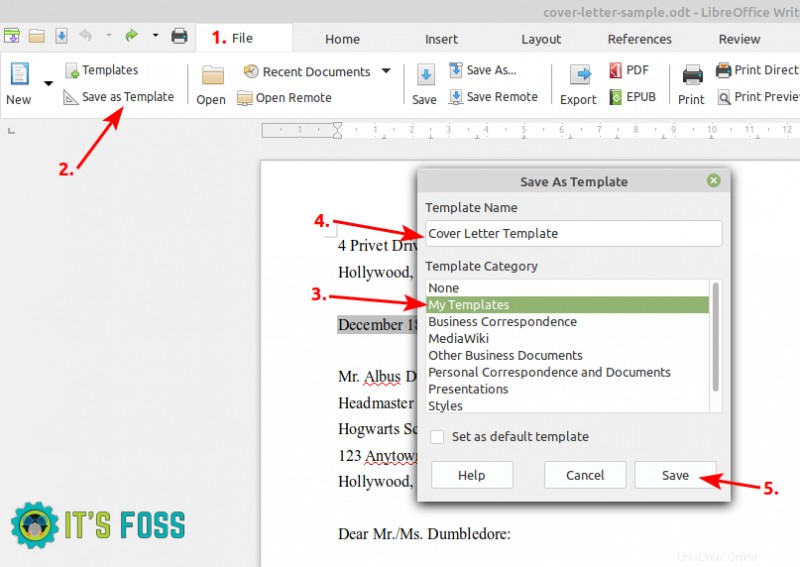
File ini akan disimpan di folder template LibreOffice dalam format .ots. Anda dapat menggunakan file .ots ini pada sistem lain yang telah menginstal LibreOffice dan juga menggunakan template yang sama pada sistem tersebut.
Cara menggunakan template di LibreOffice
Untuk menggunakan template, pilih File lalu Template.
Jangan khawatir! Membuka template LibreOffice membuat salinan tanpa mempengaruhi template asli. Anda dapat mengedit dokumen tanpa khawatir template Anda akan berubah.
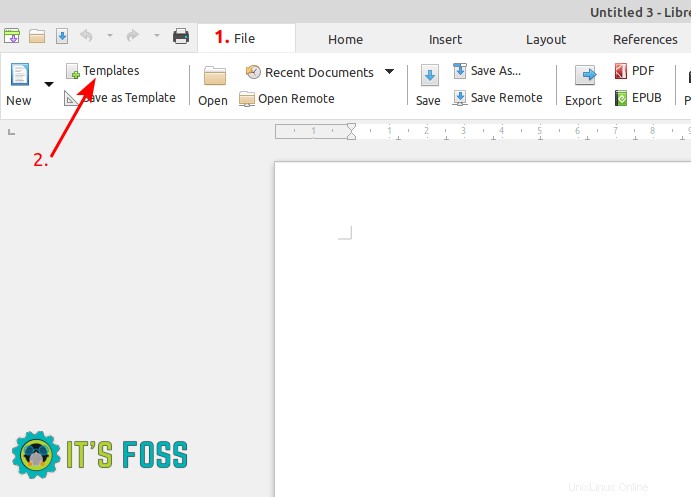
Setelah Anda memilih template Anda, klik buka. Anda dapat mengeditnya sesuka Anda.
Cara mengubah template di LibreOffice
Kebutuhan dapat berubah dari waktu ke waktu dan penyesuaian pada template Anda mungkin diperlukan.
Untuk mengedit template yang ada, buka File -> Templates lalu klik kanan pada template yang diinginkan dan klik edit.
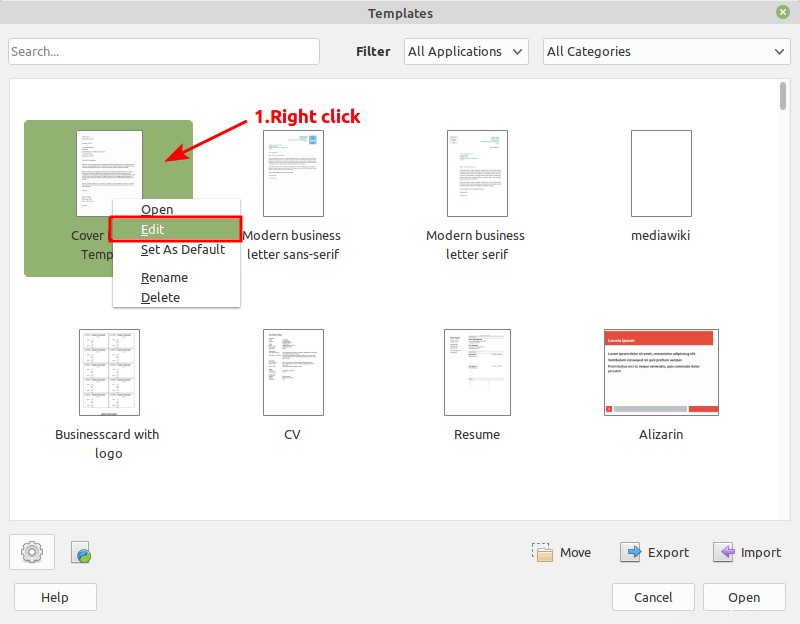
Setelah Anda selesai mengedit template, klik simpan untuk membuat perubahan permanen.
Bacaan yang Disarankan:

7 Tips LibreOffice Untuk Mendapatkan Lebih Banyak darinya
LibreOffice adalah suite kantor yang sangat baik. Kiat LibreOffice ini akan memungkinkan Anda menggunakannya dengan lebih efektif.
Semua dalam semua template sangat bagus tidak hanya untuk mengurangi beban kerja pada tugas yang berulang tetapi juga untuk pemeriksaan kesalahan pengguna. Anda dapat memanfaatkan kemampuan komputer Anda untuk menangani tugas yang berulang tetapi dengan fleksibilitas. Ini meningkatkan efisiensi Anda.
Kiat Bonus!
Anda dapat menemukan banyak templat tambahan di situs web LibreOffice. Anda dapat mencari yang Anda butuhkan, mengunduhnya, dan menggunakannya. Harap diperhatikan bahwa ini berasal dari pihak ketiga, pengguna yang belum diverifikasi. Jadi, gunakan dengan risiko Anda sendiri.
Saya akan terus membagikan lebih banyak tip seperti itu di masa depan. Sementara itu, Anda juga dapat belajar tentang membuat template untuk menambahkan opsi “buat dokumen baru” dalam konteks menu klik kanan di GNOME.